Popravak Windows nije mogao pokrenuti uslugu Print Spooler na lokalnom računalu
Popravak sustava Windows nije mogao pokrenuti uslugu Print Spooler na lokalnom računalu: (Fix Windows could not start the Print Spooler service on local computer: ) Ako ne možete ispisivati i primite gornju poruku o pogrešci, onda ste na pravom mjestu jer ćemo danas raspravljati o tome kako riješiti ovu poruku o pogrešci. Pogreška jasno kaže da se usluga Print Spooler ne može pokrenuti, pa što radi ovaj Print Spooler? Pa(Well) , svim poslovima povezanim s ispisom upravlja Windows usluga pod nazivom Print Spooler . Spooler ispisa pomaže vašem Windowsu(Windows) u interakciji s pisačem i naređuje zadatke ispisa u vašem redu čekanja. Ako se usluga Print Spooler ne uspije pokrenuti, dobit ćete sljedeću poruku o pogrešci:
Windows could not start the Print Spooler service on Local Computer.
Error 1068: The dependency service or group failed to start.

Gornja poruka o pogrešci prikazuje se samo kada pokušate pokrenuti usluge Print Spooler u prozoru services.msc. Dakle, bez gubljenja vremena, pogledajmo kako zapravo popraviti pogrešku u sustavu Windows(Fix Windows) nije mogao pokrenuti uslugu Print Spooler na lokalnom računalu uz pomoć dolje navedenog vodiča za rješavanje problema.
Popravak Windows(Fix Windows) nije mogao pokrenuti uslugu Print Spooler na lokalnom računalu
Obavezno stvorite točku vraćanja(create a restore point) u slučaju da nešto pođe po zlu.
Metoda 1: Pokrenite alat za rješavanje problema s pisačem(Method 1: Run Printer Troubleshooter)
1.upišite “otklanjanje problema” u traku za pretraživanje sustava Windows(Windows Search) i kliknite na Rješavanje problema.(Troubleshooting.)

6. Dalje, u lijevom oknu prozora odaberite Prikaži sve.(View all.)
7. Zatim s popisa Troubleshoot computer problems odaberite Printer.

8. Slijedite upute na zaslonu i pustite da se pokrene alat za rješavanje problema s pisačem(Printer Troubleshooter) .
9. Ponovno pokrenite svoje računalo i možda ćete moći popraviti Windows nije mogao pokrenuti uslugu Print Spooler na lokalnom računalu.(Fix Windows could not start the Print Spooler service on local computer.)
Metoda 2: popravak registra(Method 2: Registry Fix)
1. Pritisnite tipku Windows + R zatim upišite regedit i pritisnite Enter da otvorite uređivač registra(Registry Editor) .

2. Idite do sljedećeg ključa registra:
HKEY_LOCAL_MACHINE\SYSTEM\CurrentControlSet\Services\Spooler
3. Obavezno označite ključ spoolera( Spooler) u lijevom oknu prozora, a zatim u desnom oknu prozora pronađite niz pod nazivom DependOnService.

4. Dvaput kliknite na DependOnService niz i promijenite njegovu vrijednost brisanjem HTTP( deleting HTTP) dijela i ostavljanjem RPCSS dijela.
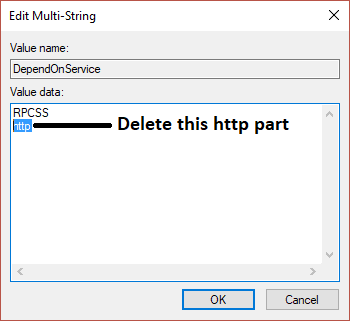
5. Kliknite OK za spremanje promjena i zatvaranje uređivača registra(Registry Editor) .
6. Ponovno pokrenite računalo i provjerite je li pogreška riješena ili ne.
Metoda 3: Pokrenite Print Spooler Services(Method 3: Start Print Spooler Services)
1. Pritisnite tipku Windows + R zatim upišite services.msc i pritisnite Enter.

2. Na popisu pronađite uslugu Print Spooler( Print Spooler service) i dvaput kliknite na nju.
3. Provjerite je li tip pokretanja(Startup) postavljen na Automatski(Automatic) i da je usluga pokrenuta, zatim kliknite Stop i zatim ponovno kliknite na Start kako biste ponovno pokrenuli uslugu.(restart the service.)

4. Kliknite Primijeni, a zatim OK.
5. Nakon toga, ponovno pokušajte dodati pisač i provjerite možete li popraviti Windows nije mogao pokrenuti uslugu Print Spooler na lokalnom računalu.(Fix Windows could not start the Print Spooler service on local computer.)
Metoda 4: Pokrenite CCleaner i Malwarebytes(Method 4: Run CCleaner and Malwarebytes)
1. Preuzmite i instalirajte CCleaner & Malwarebytes.
2. Pokrenite Malwarebytes(Run Malwarebytes) i neka skenira vaš sustav u potrazi za štetnim datotekama.
3. Ako se pronađe zlonamjerni softver, automatski će ih ukloniti.
4. Sada pokrenite CCleaner i u odjeljku "Cleaner", na kartici Windows , predlažemo da provjerite sljedeće odabire za čišćenje:

5. Nakon što ste se uvjerili da su odgovarajuće točke provjerene, jednostavno kliknite Run Cleaner i pustite CCleaner da radi svojim tijekom.
6. Za dodatno čišćenje sustava odaberite karticu Registry i provjerite je li označeno sljedeće:

7. Odaberite Skeniraj(Scan) za problem(Issue) i dopustite CCleaner -u da skenira, a zatim kliknite Popravi odabrane probleme.(Fix Selected Issues.)
8.Kada CCleaner pita “ Želite li sigurnosne kopije promjena u registru? (Do you want backup changes to the registry?)” odaberite Da.
9. Nakon što je sigurnosno kopiranje dovršeno, odaberite Popravi sve odabrane probleme(Fix All Selected Issues) .
10. Ponovno pokrenite računalo da biste spremili promjene. Ovo bi popravilo Windows nije mogao pokrenuti uslugu Print Spooler na grešci lokalnog računala(Fix Windows could not start the Print Spooler service on local computer error) , ali ako nije, pokrenite Adwcleaner i HitmanPro.(Adwcleaner and HitmanPro.)
Metoda 5: Izbrišite sve datoteke u mapi PISAČI(Method 5: Delete all the files in PRINTERS folder)
1. Pritisnite tipku Windows + R zatim upišite services.msc i pritisnite Enter.

2. Pronađite uslugu Print Spooler zatim desnom tipkom miša kliknite na nju i odaberite Stop.

3. Sada u File Exploreru(File Explorer) idite do sljedeće mape:
C:\Windows\system32\spool\PRINTERS
Napomena: Tražit će nastavak, a zatim kliknite na njega.
4. Izbrišite(Delete) sve datoteke u mapi PISAČI(PRINTERS) (ne samu mapu) i zatim sve zatvorite.
5. Opet idite na prozor services.msc i pokrenite uslugu (services.msc)Print Spooler.(tart Print Spooler service.)

6. Ponovo pokrenite računalo i provjerite jeste li u mogućnosti popraviti Windows nije mogao pokrenuti uslugu Print Spooler na lokalnom računalu.( Fix Windows could not start the Print Spooler service on local computer.)
Metoda 6: (Method 6: )Pokrenite provjeru sistemskih datoteka (SFC) i provjerite disk (CHKDSK)(Run System File Checker (SFC) and Check Disk (CHKDSK))
1. Pritisnite Windows Key + X , a zatim kliknite naredbeni redak(Command Prompt) ( Admin ).

2. Sada upišite sljedeće u cmd i pritisnite enter:
Sfc /scannow sfc /scannow /offbootdir=c:\ /offwindir=c:\windows

3. Pričekajte da se gornji proces završi i nakon završetka ponovno pokrenite računalo.
4. Sljedeće pokrenite CHKDSK odavde Popravi pogreške datotečnog sustava pomoću uslužnog programa za provjeru diska (CHKDSK)(Fix File System Errors with Check Disk Utility(CHKDSK)) .(Fix File System Errors with Check Disk Utility(CHKDSK).)
5. Pustite da se gornji proces dovrši i ponovno pokrenite računalo da biste spremili promjene.
Metoda 7: poništite oznaku Dopusti uslugu interakciju s radnom površinom(Method 7: Uncheck Allow service to interact with desktop)
1. Pritisnite tipku Windows + R zatim upišite services.msc i pritisnite Enter.
2. Na popisu pronađite uslugu Print Spooler(Print Spooler service) , a zatim desnom tipkom miša kliknite na nju i odaberite Svojstva.(Properties.)

3. Prijeđite na karticu Prijava i ( Log On)poništite opciju(uncheck) “ Dopusti usluzi interakciju s radnom površinom. (Allow service to interact with desktop.)“

4. Kliknite Primijeni(Apply) , a zatim se vratite na karticu Općenito(General) i pokrenite uslugu.(start the service.)
4. Opet kliknite Primijeni, a zatim OK.
5. Ponovo pokrenite računalo da biste spremili promjene.
Preporučeno za tebe:(Recommended for you:)
- Riješite probleme sa svjetlinom nakon ažuriranja Windows 10 Creators(Fix Brightness issues after Windows 10 Creators Update)
- Popravi pogrešku pošte Windows 10 0x80040154 ili 0x80c8043e(Fix Windows 10 Mail Error 0x80040154 or 0x80c8043e)
- Kako ispraviti pogrešku ispisa spoolera 0x800706b9(How To Fix Print Spooler Error 0x800706b9)
- Popravite Windows 10 Creator Update ne može se instalirati(Fix Windows 10 Creator Update fails to install)
To je to što ste uspješno popravili Windows nije mogao pokrenuti uslugu Print Spooler na lokalnom računalu(Fix Windows could not start the Print Spooler service on local computer) , ali ako još uvijek imate bilo kakvih pitanja u vezi s ovom objavom, slobodno ih pitajte u odjeljku za komentare.
Related posts
Popravite ispis Spooler koji se stalno zaustavlja u sustavu Windows 10
Popravi pogrešku ispisnog spoolera 0x800706b9
Ispravite da usluga lokalnog ispisa spoolera ne radi
Rješavanje problema Windows ne može komunicirati s uređajem ili resursom
Popravi Windows nije mogao dovršiti formatiranje
Popravite Windows koji se nije mogao povezati s uslugom klijenta grupnih pravila
Popravite crnu pozadinu radne površine u sustavu Windows 10
Popravite sustav Windows koji je otkrio sukob IP adrese
Popravite ponovno pokretanje Windows računala bez upozorenja
Kako popraviti grešku aplikacije 0xc0000005
Kako popraviti pogrešku učitavanja aplikacije 5:0000065434
Popravi Postoji problem sa sigurnosnim certifikatom ove web stranice
Popravak Nemogućnost otvaranja lokalnog diska (C:)
Popravite pogreške pisača u čekanju u sustavu Windows 10
Popravite pogrešku Windows ne može pronaći Steam.exe
Popravite računalo koje ne prepoznaje iPhone
Popravite šifru pogreške Windows Update 0x80072efe
Popravite šifru pogreške mrežnog adaptera 31 u Upravitelju uređaja
Popravak radne površine odnosi se na lokaciju koja nije dostupna
Popravi računalo se ne pokreće sve dok se ne pokrene više puta
